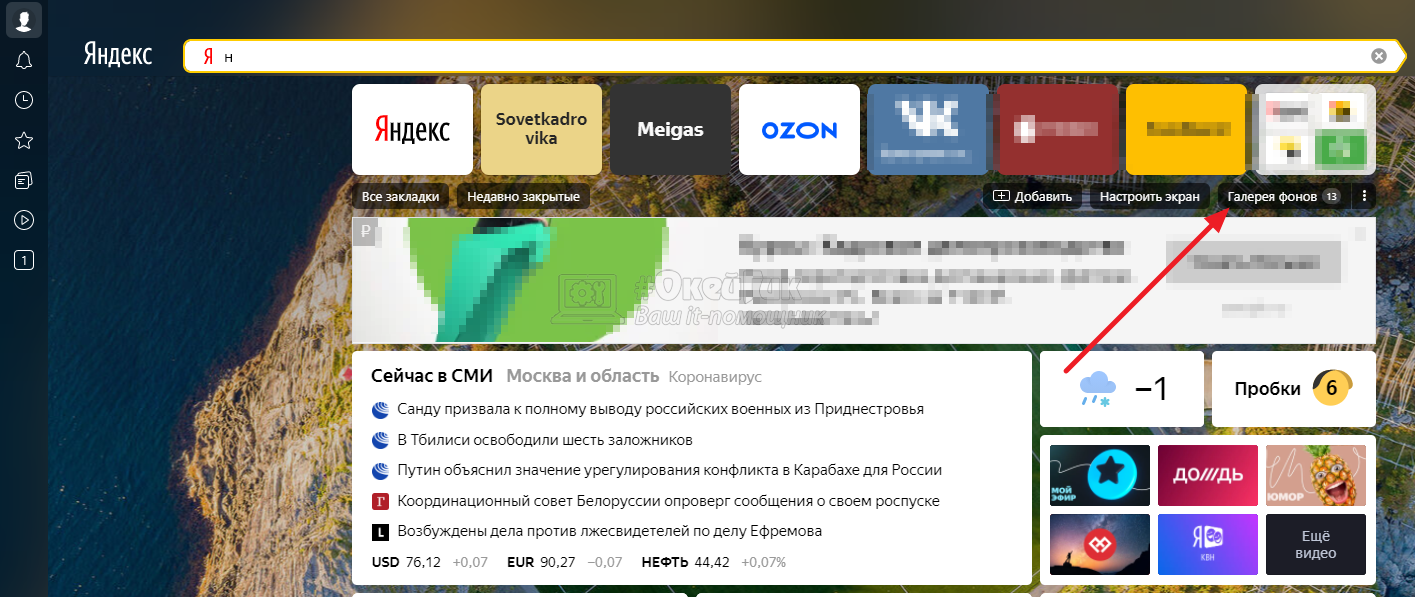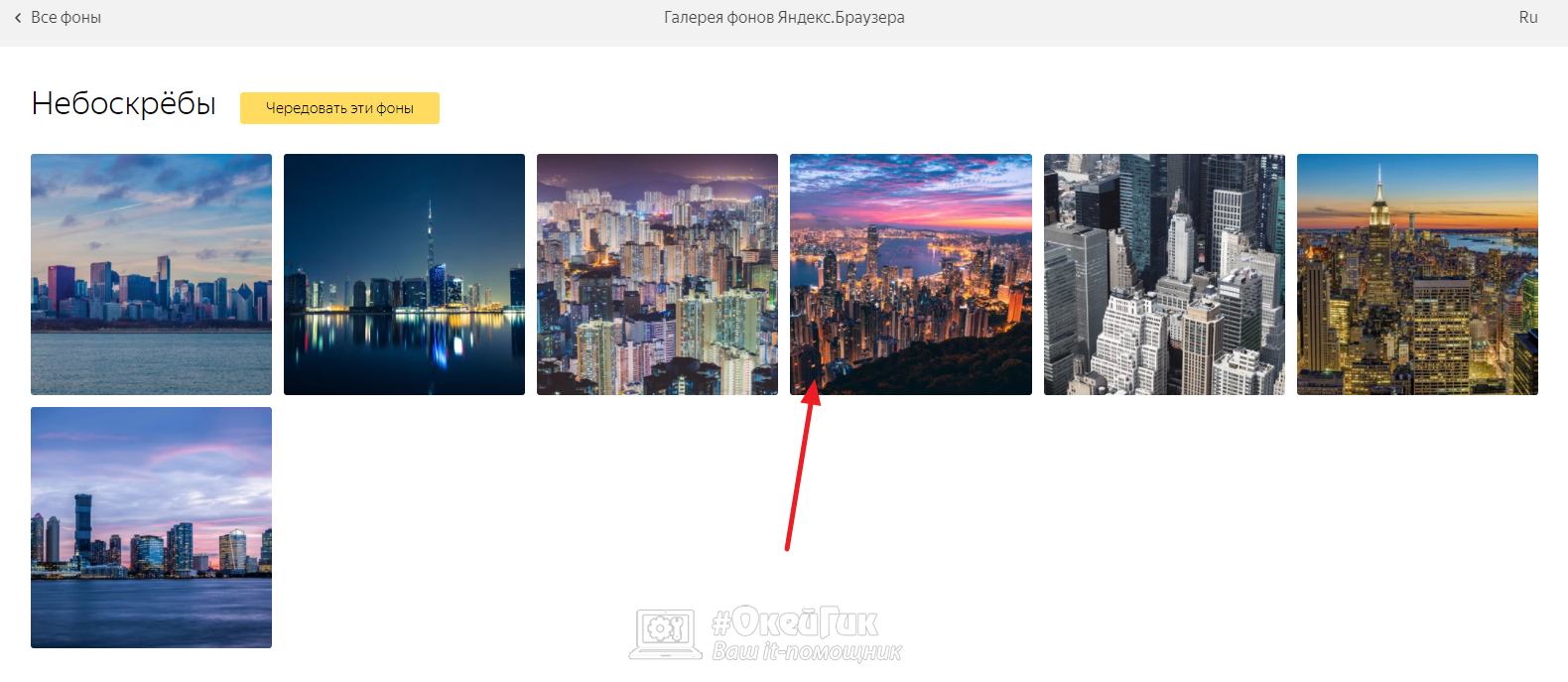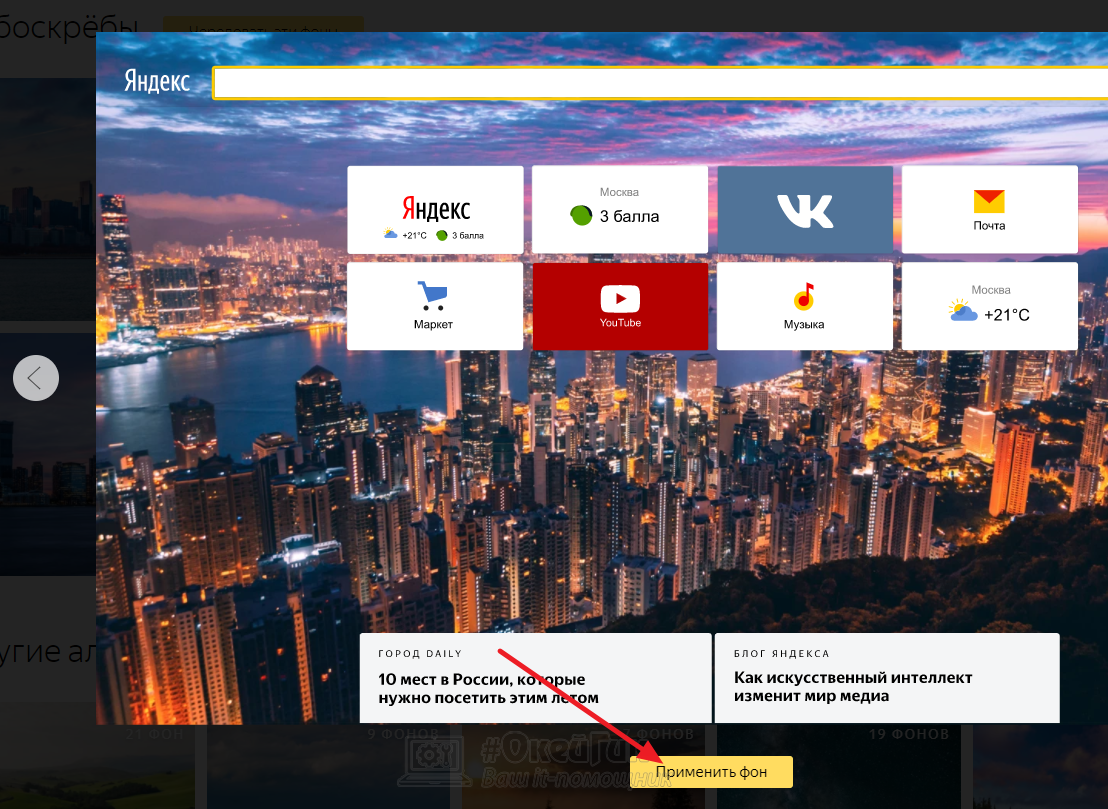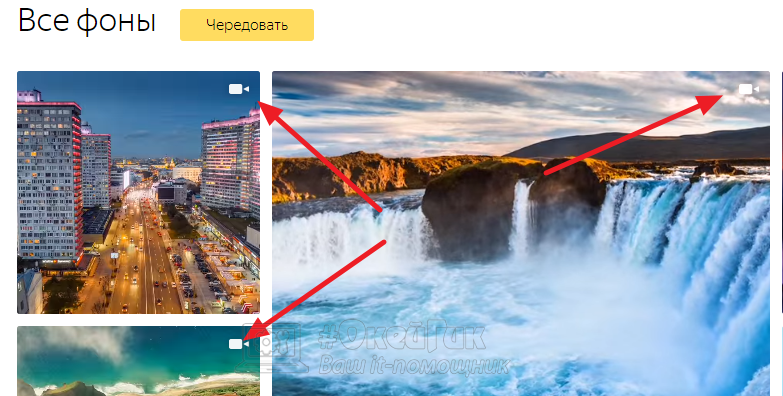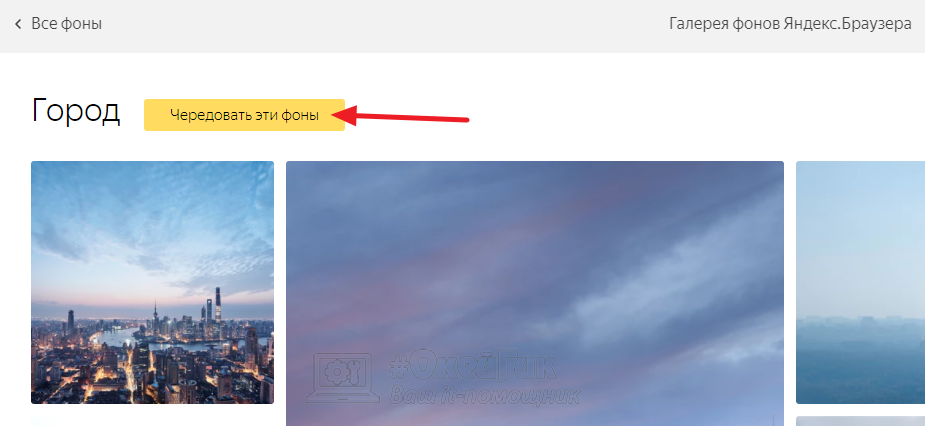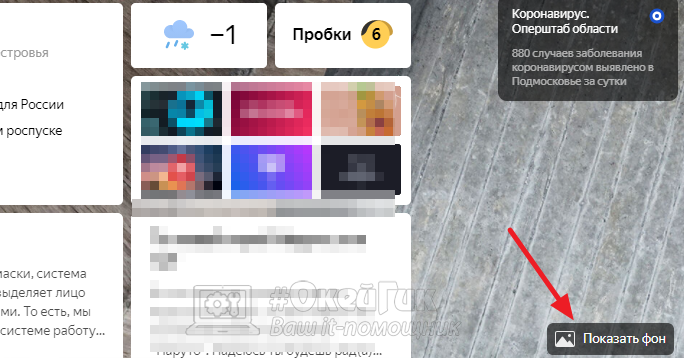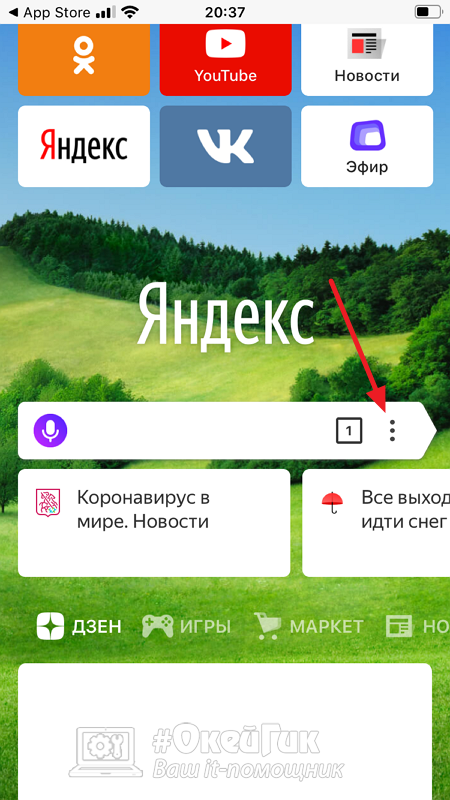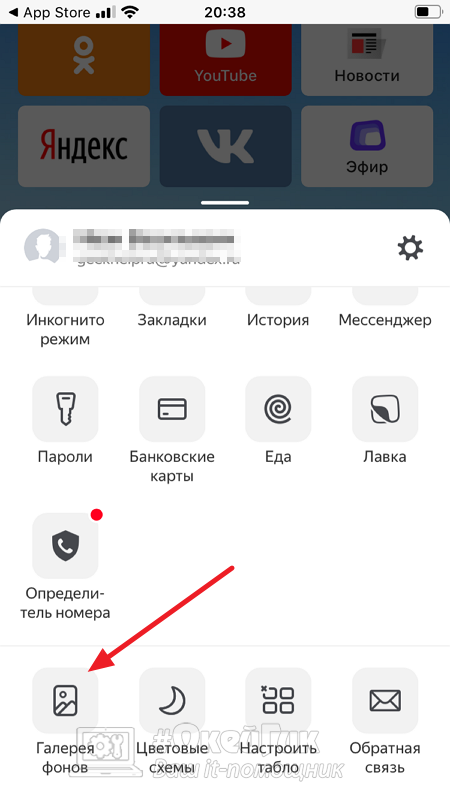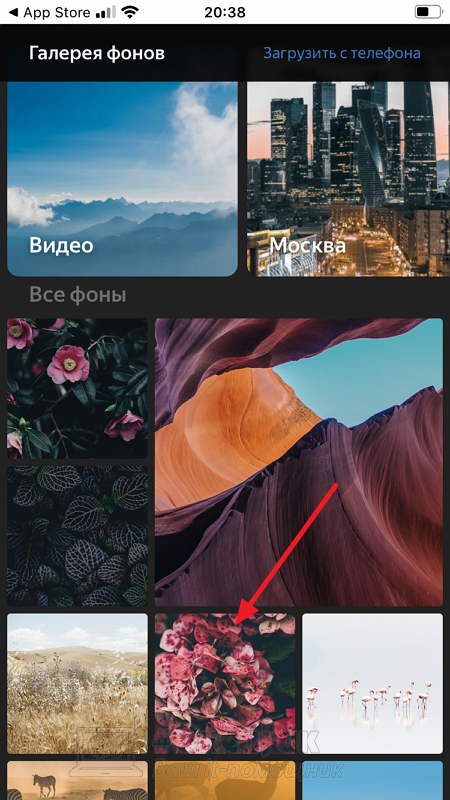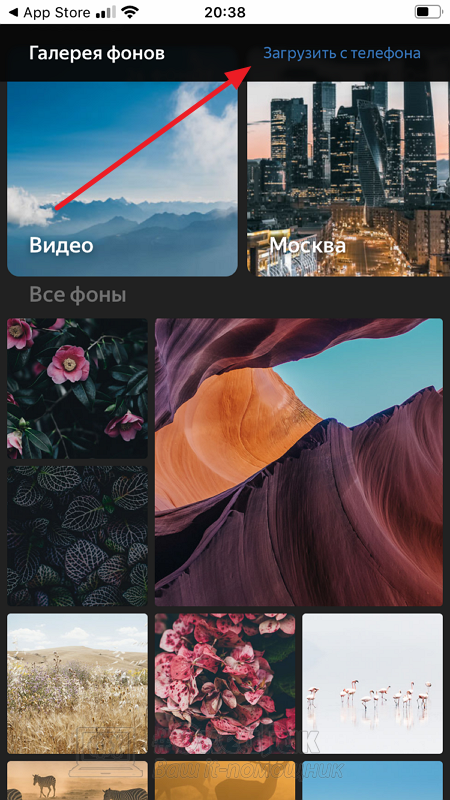Как поменять фон в Яндекс Браузере
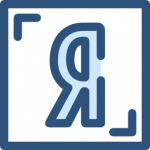
На главной странице браузера, куда можно вынести основные закладки, а также некоторые сервисы Яндекс, устанавливается задний фон. Он может быть статичным или динамичным, при этом можно ставить разные варианты. Если вы хотите настроить фон в Яндекс Браузере, наша статья поможет это сделать.
Оглавление: 1. Как поменять фон в Яндекс Браузере 2. Как поставить понравившуюся фотографию в фон в Яндекс Браузере 3. Как поменять фон в Яндекс Браузере на телефоне
Как поменять фон в Яндекс Браузере
Сам Яндекс Браузер предлагает обширную библиотеку задних фонов, которые, с точки зрения разработчиков браузера, оптимально подходят для удобного взаимодействия с элементами браузера. В качестве таких фонов представлены фотографии различных красивых мест, пейзажи, абстрактные изображения и многое другое.
Чтобы поменять фон в Яндекс Браузере на один из тех, которые имеются в библиотеке браузера, нажмите на главном экране на кнопку “Галерея фонов”.
Откроется список всех фонов, которые доступны для установки. Чтобы установить понравившийся фон, просто нажмите на изображение.
И выберите снизу пункт “Применить фон”.
В списке фонов можно видеть варианты, которые имеют в углу значок видеокамеры. Это означает, что фон является динамическим. То есть, при его установке сзади будет отображаться не статичная картинка, а происходить некоторые действия. Например, литься водопад, летать листва и так далее, в зависимости от выбранного фона.
В каждом разделе фонов есть кнопка “Чередовать”. Она позволяет поставить все фоны из раздела в список на чередование. Это значит, что каждый день вы будете видеть в браузере новый фон.
Отметим, что на главной странице браузера Яндекс всегда можно посмотреть текущий фон. Для этого в правом нижнем углу есть кнопка “Показать фон”.
Как поставить понравившуюся фотографию в фон в Яндекс Браузере
Не все смогут найти фон на свой вкус среди вариантов, которые предлагает Яндекс Браузер. В таком случае можно установить любое понравившееся изображение в качестве фоновой картинки. Просто найдите любое фото в интернете, которое придется вам по вкусу и сохраните его к себе на компьютер.
Далее нужно нажать на три точки справа от пункта “Галерея фонов”, появится меню. В нем выберите “Загрузить с компьютера”.
Выберите понравившуюся фотографию через обычный проводник и нажмите “Открыть” — она сразу будет установлена в качестве фона в Яндекс Браузере.
Как поменять фон в Яндекс Браузере на телефоне
На главной странице в Яндекс Браузере нажмите на три точки справа от поисковой строки.
Откроется меню, здесь нужно выбрать внизу пункт “Галерея фонов”.
Выберите любой понравившийся фон и нажмите на него.
Фон откроется на весь экран. Снизу надо нажать “Установить фон”, чтобы установить его в Яндекс Браузере.
Можно установить и свое фото, для этого надо на странице галереи фонов нажать в правом верхнем углу на пункт “Загрузить с телефона”.
Выберите на телефоне понравившуюся картинку, и она сразу же установится.